有时候在同个公司使用电脑网络的人多了,会出现电脑ip地址冲突的情况,这个时候需要修改ip地址。不过有很多使用win10的小伙伴不清楚win10电脑ip地址怎么更改?今天小编就教下大家win10电脑ip地址更改方法。
具体步骤如下:
1、找到右下角网络图标,点击打开网络和Internet设置。
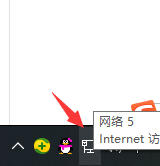
2、选择以太网,再点击更改适配器选项。
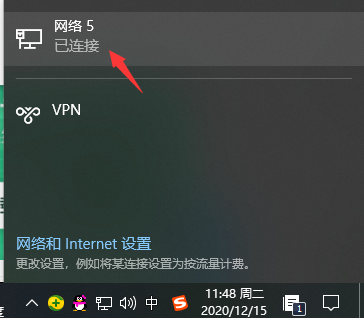
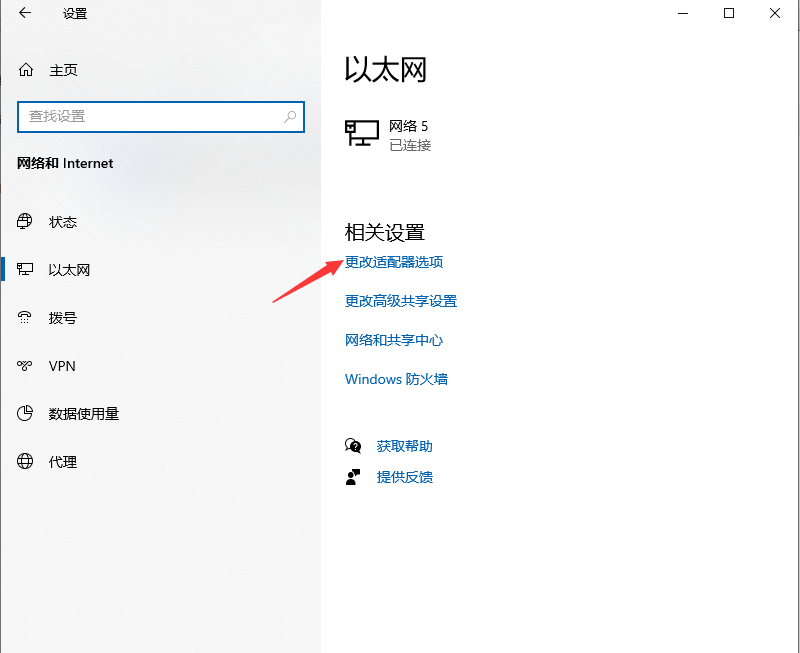
3、找到正在使用的网络连接,右击选择属性。
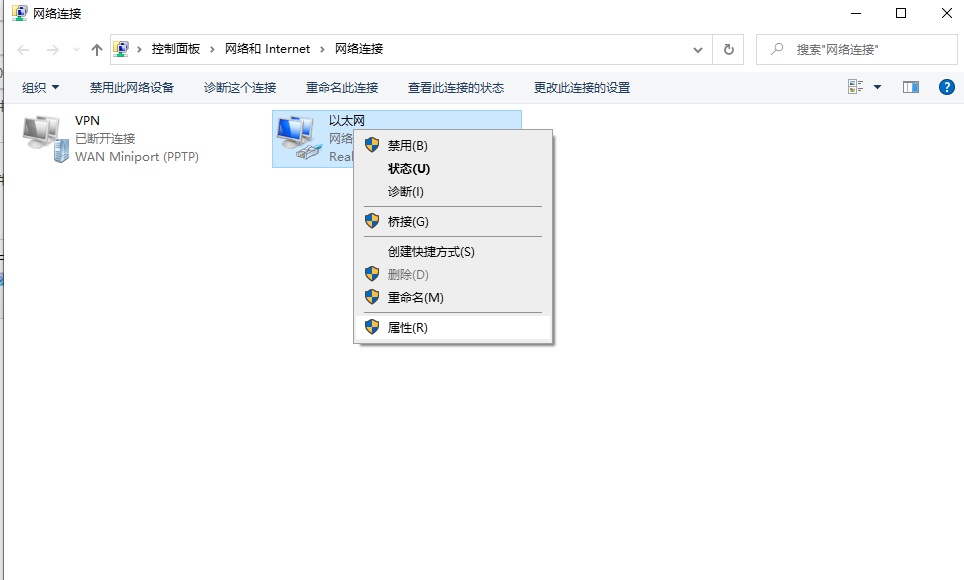
4、双击IPV4设置,选择使用下面的IP地址,输入IP后确定即可。
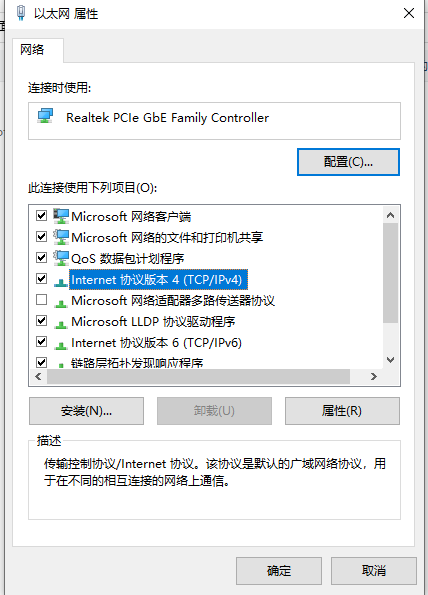

以上便是win10电脑ip地址更改方法,有需要的小伙伴可以按照这个教程进行操作哦。